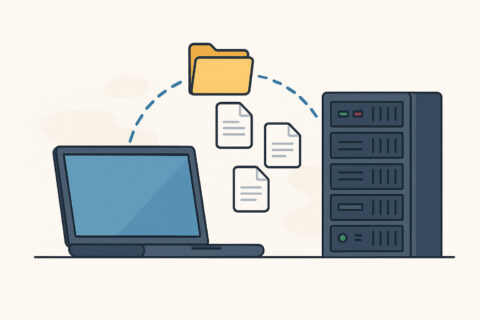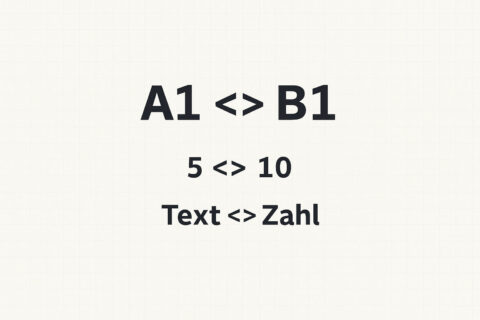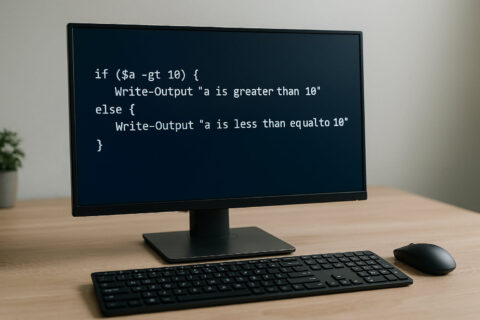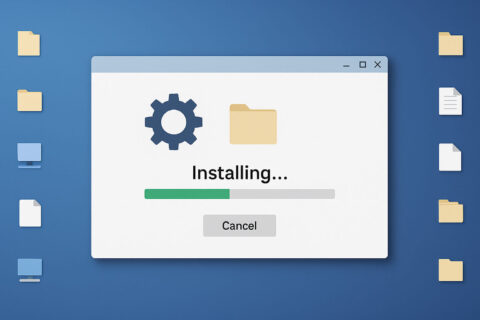✅ Zuletzt geprüft am
Kennst du das Problem, wenn du Dateien auf deinem USB-Stick speichern oder löschen willst, aber plötzlich erscheint die Meldung, dass der Datenträger schreibgeschützt ist? Genau in so einem Moment fragst du dich wahrscheinlich: Wie kann man den USB Stick Schreibschutz aufheben? Zum Glück gibt es dafür verschiedene Lösungen, die einfacher sind, als du vielleicht denkst.
Ein Schreibschutz bedeutet, dass dein Stick keine Änderungen mehr zulässt – weder neue Dateien noch das Löschen alter Daten. Das kann manchmal praktisch sein, zum Beispiel um wichtige Daten vor versehentlichem Überschreiben zu schützen. Doch wenn du bewusst etwas ändern möchtest, wird es schnell ärgerlich.
Die gute Nachricht: In vielen Fällen kannst du den Schutz selbst wieder deaktivieren. Ob ein kleiner Schalter am Stick, Einstellungen in Windows oder ein kurzer Befehl – es gibt mehrere Wege, dein Problem zu lösen.
Was bedeutet Schreibschutz bei einem USB-Stick?
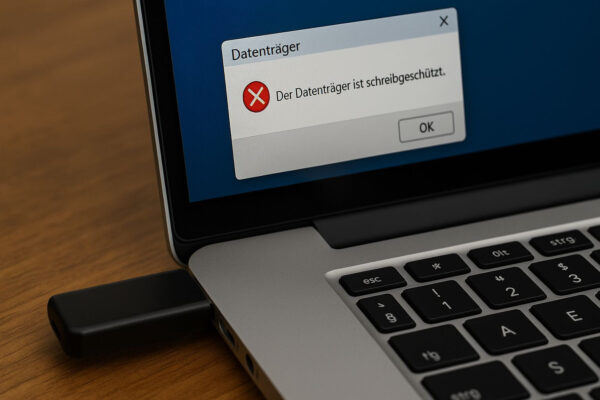
Ein Schreibschutz sorgt dafür, dass du keine neuen Dateien mehr auf deinen USB-Stick kopieren kannst und bestehende Daten nicht verändert oder gelöscht werden dürfen. Der Stick wird also nur noch im „Lesemodus“ betrieben. Das klingt im ersten Moment nervig, hat aber eigentlich einen sinnvollen Hintergrund. Schreibschutz ist eine Schutzfunktion, die vor unbeabsichtigtem Überschreiben oder vor Schadsoftware schützen soll.
Du kannst dir das so vorstellen wie bei einer DVD, die du zwar abspielen, aber nicht nachträglich beschreiben kannst. Solange der Schreibschutz aktiv ist, bleiben deine Daten unverändert erhalten. Das ist praktisch, wenn du sensible Dateien sichern willst.
Allerdings kommt es auch häufig vor, dass der Schreibschutz unbeabsichtigt aktiviert ist. Manche Sticks besitzen dafür sogar einen kleinen Schalter, der versehentlich betätigt werden kann. In anderen Fällen liegt es an Einstellungen im Betriebssystem oder an einem Defekt. Für dich bedeutet das: Du kannst die gespeicherten Inhalte zwar ansehen und kopieren, aber nicht mehr damit arbeiten.
Damit du wieder volle Kontrolle über deinen Speicher hast, lohnt es sich zu wissen, wie man den Schreibschutz aufspürt und deaktiviert.
Typische Ursachen für einen Schreibschutz
Wenn dein USB-Stick plötzlich schreibgeschützt ist, liegt das meistens an wenigen, klaren Ursachen. Eine der einfachsten Erklärungen ist ein kleiner Schiebeschalter am Stick selbst. Wird dieser versehentlich auf „Lock“ gestellt, kannst du keine Änderungen mehr machen.
Daneben spielen auch Software-Einstellungen eine Rolle. Windows oder andere Betriebssysteme können ein Laufwerk als „schreibgeschützt“ markieren, etwa nach einem unsauberen Entfernen des Sticks. Auch bestimmte Richtlinien oder Registry-Einträge können verhindern, dass du Daten schreiben darfst.
Weitere mögliche Ursachen:
- Defekte Sektoren auf dem Stick – das System schützt den Speicher dann automatisch.
- Virensoftware oder Malware – manchmal blockieren Sicherheitsprogramme das Schreiben.
- Dateisystemfehler – besonders nach Abstürzen oder wenn der Stick nicht richtig ausgeworfen wurde.
In seltenen Fällen liegt es schlicht daran, dass der USB-Stick das Ende seiner Lebensdauer erreicht hat. Flash-Speicher haben nur eine begrenzte Anzahl an Schreibzyklen. Sobald diese überschritten sind, setzt das Gerät oft einen Schreibschutz, damit wenigstens die vorhandenen Daten erhalten bleiben.
Wenn du also die Ursache kennst, kannst du gezielter nach einer Lösung suchen.
Schreibschutz per Schalter am USB-Stick deaktivieren
Viele USB-Sticks besitzen einen kleinen, oft unscheinbaren Schiebeschalter an der Seite oder am Gehäuse. Dieser dient genau dazu, den Stick bei Bedarf vor Änderungen zu schützen. Ist der Schalter in der falschen Position, kannst du nichts mehr speichern oder löschen.
Der erste Schritt sollte daher sein: Schau dir deinen Stick genau an. Siehst du einen Schieber mit Beschriftungen wie „Lock“ oder „Write Protect“, dann liegt die Ursache wahrscheinlich direkt hier. Mit einem Fingernagel oder einem kleinen Gegenstand lässt sich der Schalter leicht wieder in die andere Richtung bewegen.
So gehst du vor:
- Stick aus dem USB-Port entfernen.
- Schalter in die entgegengesetzte Position schieben.
- Stick erneut einstecken und ausprobieren.
Wenn der Schreibschutz dadurch aufgehoben ist, hast du die einfachste Lösung gefunden. Beachte aber, dass nicht jeder Stick so einen Schalter besitzt. Besonders bei günstigen oder sehr kleinen Modellen fehlt dieses Feature oft.
Trotzdem lohnt es sich, das Gehäuse genau zu prüfen. Gerade bei älteren USB-Sticks ist dieser Schalter eine häufige Ursache, die sich mit wenigen Handgriffen beheben lässt.
Einstellungen im Betriebssystem prüfen und ändern
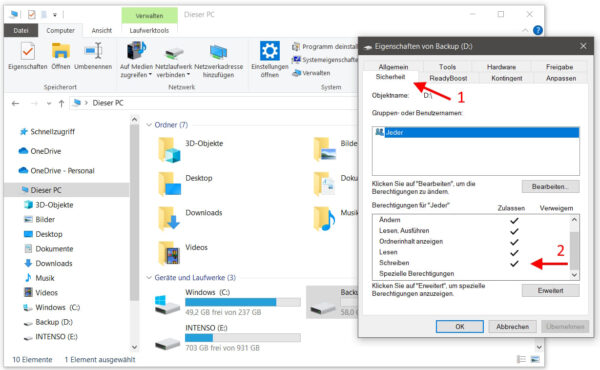
Nicht immer liegt das Problem am Stick selbst. Oft sorgt dein Betriebssystem dafür, dass der Speicher nur noch lesbar ist. In Windows kannst du das relativ schnell herausfinden.
Zuerst schaust du im Explorer, ob beim Öffnen des Sticks eine Fehlermeldung erscheint. Manchmal steht dort direkt, dass der Datenträger schreibgeschützt ist. Der nächste Schritt ist ein Blick in die Eigenschaften:
- Rechtsklick auf den USB-Stick.
- „Eigenschaften“ wählen.
- Unter „Allgemein“ oder „Sicherheit“ prüfen, ob Berechtigungen eingeschränkt sind.
Manchmal haben Benutzerkonten nicht die nötigen Schreibrechte. In diesem Fall kannst du die Zugriffsrechte anpassen. Dazu wählst du dein Benutzerkonto aus und gibst Schreibrechte frei.
Außerdem lohnt sich ein Blick in die Gruppenrichtlinien (bei Pro-Versionen von Windows). Dort können Laufwerke gezielt blockiert sein. Auch ein aktivierter Schreibschutz über Richtlinien lässt sich hier wieder deaktivieren.
Für Mac-Nutzer gilt: Wenn der Stick mit einem Windows-Dateisystem wie NTFS formatiert ist, kannst du oft nur lesen, aber nicht schreiben. Hier hilft es, den Stick in ein kompatibles Format wie exFAT zu bringen.
Schreibschutz mit der Windows-Datenträgerverwaltung entfernen
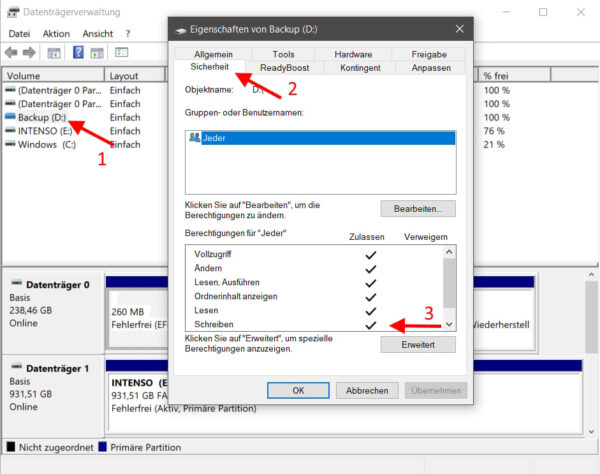
Die Datenträgerverwaltung ist ein eingebautes Windows-Tool, mit dem du Speichergeräte verwalten kannst. Hier lässt sich auch prüfen, ob ein USB-Stick als „schreibgeschützt“ markiert ist.
So gehst du vor:
- Drücke Windows-Taste + R, gib
diskmgmt.mscein und bestätige mit Enter. - In der Übersicht werden alle Laufwerke angezeigt, auch dein USB-Stick.
- Rechtsklick auf das betroffene Laufwerk, dann „Eigenschaften“ auswählen.
- Prüfen, ob es Hinweise auf „Schreibgeschützt“ oder „Nur lesen“ gibt.
In manchen Fällen lässt sich die Einstellung direkt hier ändern. Manchmal musst du aber die Partition löschen und neu erstellen. Achtung: Dabei gehen alle Daten verloren, also vorher unbedingt sichern.
Ein weiterer Tipp: Wenn der Stick kein Laufwerksbuchstabe zugewiesen bekommen hat, kannst du hier ebenfalls einen vergeben. Das löst zwar nicht den Schreibschutz selbst, hilft aber, wenn der Stick im Explorer gar nicht angezeigt wird.
Die Datenträgerverwaltung ist also ein nützliches Werkzeug, um schnell herauszufinden, ob Windows den Stick blockiert.
Schreibschutz über die Windows-Registry aufheben
Die Windows-Registry ist sozusagen das Gehirn des Betriebssystems. Hier werden viele Einstellungen gespeichert, auch solche, die den Schreibschutz betreffen.
Um den Schreibschutz zu prüfen oder aufzuheben, gehst du so vor:
- Drücke Windows-Taste + R, tippe
regeditein und bestätige. - Navigiere zum Pfad:
HKEY_LOCAL_MACHINE\SYSTEM\CurrentControlSet\Control\StorageDevicePolicies - Falls dort der Eintrag WriteProtect existiert, doppelklicke ihn.
- Setze den Wert von 1 (aktiv) auf 0 (deaktiviert).
- Schließe den Editor und starte den Rechner neu.
Wenn der Ordner „StorageDevicePolicies“ nicht existiert, kannst du ihn selbst erstellen und den Wert entsprechend anpassen.
Wichtig: Änderungen an der Registry solltest du nur mit Bedacht vornehmen. Ein falscher Eintrag kann zu Systemproblemen führen. Deshalb lohnt es sich, vorher ein Backup der Registry oder einen Wiederherstellungspunkt zu erstellen.
Dieser Weg ist besonders hilfreich, wenn Windows den Schreibschutz softwareseitig gesetzt hat.
USB Stick mit Diskpart entsperren
Diskpart ist ein mächtiges Kommandozeilen-Tool, das du direkt in Windows nutzen kannst. Damit lassen sich Laufwerke verwalten, auch ein schreibgeschützter USB-Stick.
So funktioniert es:
- Öffne die Eingabeaufforderung als Administrator.
- Tippe
diskpartund bestätige. - Gib
list diskein, um alle angeschlossenen Laufwerke zu sehen. - Wähle deinen Stick mit
select disk X(X steht für die Nummer des Sticks). - Prüfe mit
attributes disk, ob der Schreibschutz aktiv ist. - Entferne ihn mit
attributes disk clear readonly.
Danach sollte der Stick wieder beschreibbar sein. Ein Vorteil von Diskpart ist, dass du sehr genau siehst, ob der Schreibschutz wirklich gesetzt war oder ein anderes Problem vorliegt.
Beachte aber: Wenn der Stick hardwareseitig defekt ist, bringt auch Diskpart keine Lösung. Trotzdem ist dieser Weg eine schnelle und effektive Methode, um softwareseitige Sperren zu entfernen.
Formatieren als letzte Möglichkeit: Vor- und Nachteile
Wenn alle anderen Methoden nicht helfen, bleibt oft nur das Formatieren des USB-Sticks. Dabei werden alle Daten gelöscht, und das Laufwerk erhält ein neues Dateisystem. Das kann Fehler beheben und auch den Schreibschutz entfernen.
Die Vorteile:
- Der Stick ist danach wie neu und wieder nutzbar.
- Beschädigte Sektoren oder Dateisystemfehler werden repariert.
- Schreibschutz durch Software wird zurückgesetzt.
Die Nachteile:
- Alle gespeicherten Daten gehen unwiderruflich verloren.
- Funktioniert nicht, wenn die Hardware selbst beschädigt ist.
So gehst du vor:
- Rechtsklick auf den Stick im Explorer.
- „Formatieren“ wählen.
- Ein Dateisystem auswählen (z. B. exFAT für universelle Nutzung).
- Vorgang starten.
Nach der Formatierung kannst du den Stick meist wieder normal verwenden. Überlege dir aber vorher, ob du die Daten sichern kannst, zum Beispiel durch Kopieren auf ein anderes Laufwerk.
Wenn nichts hilft: USB-Stick defekt oder Virenschutz als Ursache
Sollten alle Lösungsansätze fehlschlagen, gibt es noch zwei typische Ursachen: ein Defekt am Stick oder blockierende Sicherheitssoftware.
Ein defekter Stick macht sich oft dadurch bemerkbar, dass er nur noch manchmal erkannt wird oder ungewöhnlich langsam arbeitet. In diesem Fall ist der Schreibschutz ein Schutzmechanismus, damit deine Daten nicht verloren gehen. Leider bedeutet das meist, dass der Stick ausgetauscht werden muss.
Auf der anderen Seite können Antivirenprogramme oder Firewalls dafür sorgen, dass ein USB-Stick blockiert wird. Manche Sicherheitslösungen sperren externe Laufwerke automatisch, um vor Viren oder Datenklau zu schützen. Hier hilft es, die Software-Einstellungen zu prüfen oder den Stick testweise an einem anderen Rechner zu verwenden.
Manchmal steckt auch Malware dahinter, die den Stick absichtlich schreibschützt. In so einem Fall solltest du unbedingt einen gründlichen Virenscan durchführen.
Wenn weder Software noch System etwas bewirken, bleibt oft nur der Kauf eines neuen USB-Sticks. Die Kosten sind in der Regel überschaubar, und du bist auf der sicheren Seite.
Fazit: Schreibschutz ist kein Endgültiges Urteil
Ein schreibgeschützter USB-Stick ist zwar ärgerlich, aber längst kein Grund zur Panik. Wie du gesehen hast, gibt es mehrere Wege, den USB Stick Schreibschutz aufheben zu können – von einfachen Handgriffen bis hin zu tieferen System-Einstellungen. Oft steckt nur ein kleiner Schalter oder eine Software-Einstellung dahinter, die sich schnell beheben lässt.
Natürlich kann es auch Situationen geben, in denen der Stick wirklich defekt ist. In diesem Fall lohnt es sich, die Daten rechtzeitig zu sichern und über einen Ersatz nachzudenken. Wichtig ist: Du hast immer Handlungsmöglichkeiten, und mit etwas Geduld findest du fast immer eine Lösung.
Mein Tipp: Probiere die verschiedenen Methoden selbst aus und sammle Erfahrung. So wirst du beim nächsten Mal noch schneller reagieren können. Denn am Ende geht es darum, dass du deine Daten zuverlässig im Griff behältst.
FAQ – Häufige Fragen und Antworten
Hier habe ich noch Antworten auf häufige Fragen zu diesem Thema zusammengestellt:
Kann ein Schreibschutz auch nur bei bestimmten Dateien auf dem USB-Stick auftreten?
Ja, manchmal sind nicht der gesamte Stick, sondern nur einzelne Dateien oder Ordner schreibgeschützt. Das passiert, wenn sie mit speziellen Berechtigungen versehen wurden oder auf „Nur Lesen“ gesetzt sind. Du kannst das mit einem Rechtsklick auf die Datei unter „Eigenschaften“ prüfen und dort den Haken bei „Schreibgeschützt“ entfernen.
Funktionieren die Lösungen auch unter Linux?
Unter Linux kannst du den Schreibschutz meist mit Terminal-Befehlen prüfen. Mit lsblk -o name,ro siehst du, ob ein Laufwerk nur lesbar ist. Mit sudo hdparm -r0 /dev/sdX (X steht für den Laufwerksbuchstaben) lässt sich der Schreibschutz oft deaktivieren.
Hilft ein spezielles Tool, um den Schreibschutz zu entfernen?
Es gibt Drittanbieter-Programme, die versprechen, den Schreibschutz automatisch zu lösen. Meistens reichen aber die Bordmittel von Windows, macOS oder Linux aus. Zusätzliche Tools lohnen sich nur, wenn du sehr alte oder ungewöhnliche USB-Sticks nutzt.
Kann ein Virenbefall den USB-Stick dauerhaft schreibschützen?
Ja, Schadsoftware kann den Stick so manipulieren, dass er nicht mehr beschreibbar ist. In diesem Fall solltest du unbedingt einen vollständigen Virenscan durchführen und den Stick an einem sicheren Rechner testen. Manchmal hilft dann nur das Formatieren.
Wie kann ich vorbeugen, damit der Schreibschutz gar nicht erst aktiviert wird?
Zieh den USB-Stick immer über „Hardware sicher entfernen“ ab, um Dateisystemfehler zu vermeiden. Nutze außerdem einen zuverlässigen Virenschutz und lagere den Stick so, dass der Schalter (falls vorhanden) nicht unbeabsichtigt umgelegt wird.